Cum să conectați WooCommerce la magazinul dvs. Facebook
Publicat: 2021-12-03Facebook oferă una dintre cele mai bune modalități de a ajunge la mai mulți oameni dacă doriți să promovați produse prin intermediul rețelelor sociale. Și pentru proprietarii de magazine WooCommerce, conectarea la magazinul dvs. Facebook este esențială. Indiferent dacă vă pregătiți să lansați sau dețineți deja un magazin online, vă puteți crea cu ușurință magazinul Facebook imediat. Aveți nevoie doar de instrumentul potrivit pentru a vă integra magazinul WooCommerce în magazinul dvs. Facebook.
Facebook și-a dezvoltat rețelele sociale într-un canal de promovare eficient pentru companii. Drept urmare, puteți intra în legătură cu clienții dvs., le puteți oferi pe scurt serviciile dvs. și puteți genera cu ușurință vânzări. Prin urmare, ar trebui să aveți o pagină de afaceri Facebook și să o redirecționați către site-ul dvs. WooCommerce.
Ei bine, cu o configurație adecvată, puteți vinde toate produsele dvs. WooCommerce din magazinul dvs. Facebook. Prin urmare, magazinul dvs. Facebook va deveni un canal de vânzare suplimentar pentru magazinul dvs. WooCommerce. Acest ghid vă va arăta cât de ușor puteți sincroniza WooCommerce cu magazinul dvs. Facebook.
Ce este un magazin Facebook?
Înainte de a începe cu un magazin Facebook, să aflăm câteva statistici interesante despre Facebook. Cu peste 2,85 miliarde de utilizatori activi lunar și 1,84 miliarde de utilizatori activi zilnic, Facebook este cea mai populară platformă de socializare la nivel global. Prin urmare, Facebook oferă o oportunitate uriașă pentru companii de a intra în legătură cu acest public numeros.
Magazinele Facebook sunt magazine virtuale online care funcționează în combinație cu Pagina de afaceri Facebook. În acest magazin, clienții își pot descoperi cu ușurință produsele preferate, inclusiv toate detaliile. Mai mult, pot partaja informațiile despre produs și, de asemenea, pot cumpăra produsul fără a se muta pe alte platforme. Prin urmare, acest magazin vă permite să creați o experiență naturală de cumpărături pentru clienții dvs.
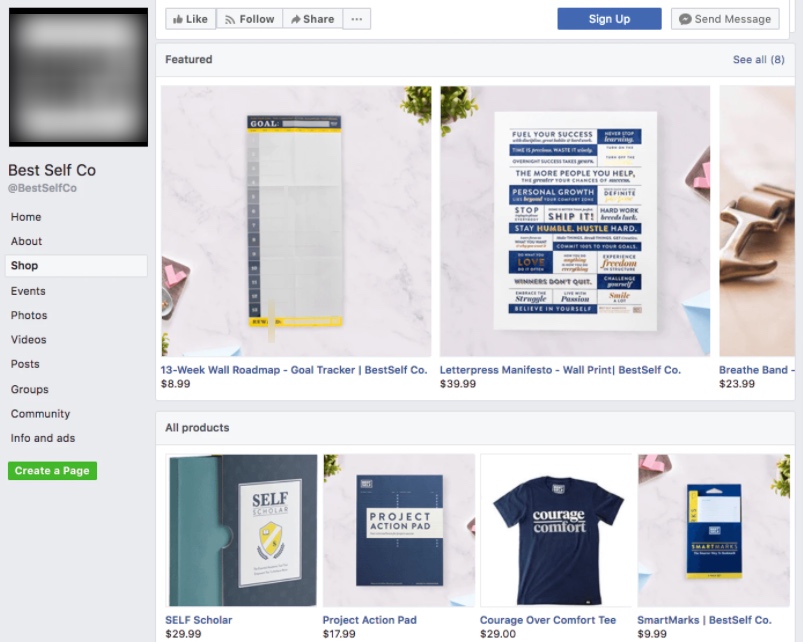
Când aveți magazinul dvs. Facebook pregătit și optimizat, vă puteți eticheta toate produsele. Prin urmare, etichetele vor fi vizibile împreună cu reclamele și postările tale Facebook. Drept urmare, urmăritorii dvs. pot descoperi cu ușurință articolele dvs. prezentate și veți obține mai multe conversii.
În plus, produsele dvs. vor apărea în fila de cumpărături a Facebook. Prin urmare, cu un efort minim, puteți ajunge la noi clienți potențiali. Pe baza activității utilizatorului, algoritmul Facebook expune produsele care îi interesează. De aceea, este mai ușor să ajungeți la clienții potriviți cu produsul potrivit la momentul potrivit, folosind această platformă.
Conectarea WooCommerce la magazinul dvs. Facebook vă poate oferi mai multe beneficii pentru a conduce o afacere online. Cu un efort minim de întreținere, puteți rula cu succes magazinul dvs. Facebook pentru WooCommerce și puteți experimenta diferența.
Caracteristicile cheie ale magazinului Facebook
Este elementar pentru clienți să răsfoiască, să exploreze și, în sfârșit, să cumpere produsul direct de pe Facebook. Cu o varietate de tipuri de anunțuri și instrumente de design, platforma vă evidențiază exclusiv marca. În cele din urmă, călătoria de cumpărare a unui client devine impecabilă și satisfăcătoare.
Funcțiile cheie pe care magazinele Facebook le pot oferi afacerii dvs. includ următoarele:
- Puteți crea o colecție de produse și le puteți afișa cu imagini și modele atractive. Ca rezultat, devine ușor să-ți construiești identitatea de brand cu exclusivitate.
- Includeți și vizați segmente de public personalizate cu diferite tipuri de anunțuri . Prin urmare, puteți ajunge la acei clienți care vă răsfoiesc magazinul și anunțurile.
- Facebook Commerce Manager vă oferă toate informațiile valoroase despre performanța dvs. de vânzări. Drept urmare, vă puteți personaliza anunțurile și puteți face cumpărături pe baza statisticilor.
- Puteți folosi destinații de cumpărături celebre, cum ar fi Facebook Shop și Instagram Shop, după finalizarea paginii dvs. de afaceri Facebook.
- Clienții pot accesa conținutul magazinului tău Facebook în multe moduri diferite . Aceștia vă pot obține produsul sau serviciul prin intermediul paginii de afaceri Facebook, feed-ului de cumpărături, etichete de produse, povești, live etc.
- Pe Facebook, există numeroase alternative pentru a oferi un răspuns rapid consumatorilor . Clienții vă pot contacta pur și simplu prin Messenger, Instagram Direct și WhatsApp pentru a obține orice asistență de care au nevoie. Aceste servicii pot fi, de asemenea, utilizate pentru a urmări livrările și a răspunde la întrebările consumatorilor.
De ce să conectați WooCommerce la magazinul dvs. Facebook?
Chiar ai rata ocazia când știi că poți obține trafic uriaș de pe pagina ta de Facebook? Recent, Facebook a generat 28,6 miliarde de venituri din reclame, ceea ce indică cât de masivă este piața lor.
O pagină de afaceri Facebook vă permite să obțineți mai mulți clienți redirecționându-i către site-ul dvs. WooCommerce. Prin urmare, acești clienți devin fideli și atașați de magazinul dvs. obținând produsele pe care le preferă. Imaginați-vă potențialul de a vă conecta magazinul WooCommerce la Facebook, permițându-vă să accesați o zonă de piață complet neexploatată pentru a crește vânzările și profitabilitatea.
Da, piața este deja inundată de atât de multe site-uri de comerț electronic. Cu toate acestea, Facebook este eficient în a vă aduce clienți care caută produse legate de afacerea dvs. Din acest motiv, trebuie să configurați o pagină de afaceri Facebook și să vă încărcați produsele prin catalogul de produse. În plus, trebuie să validați informațiile site-ului dvs. Asta e! Vă puteți conecta apoi cu mii, chiar milioane de clienți la nivel național și internațional.
Dacă subliniem toate beneficiile conectării WooCommerce la magazinul tău Facebook, se dovedește că:
- WooCommerce pentru Facebook Shop vă oferă acces nelimitat la un public masiv.
- Creează o relație puternică cu clienții tăi. Astfel, numărul de urmăritori crește considerabil.
- Prin colectarea de informații despre afaceri, puteți aplica noi strategii și puteți genera mai multe venituri.
- Vizibilitatea produselor dvs. se îmbunătățește, deoarece produsele dvs. pot fi afișate în diferite categorii.
- Puteți încărca toate informațiile despre produse ale magazinului dvs. WooCommerce prin intermediul catalogului de produse. În plus, vă puteți menține clienții la curent cu magazinul dvs. prin actualizarea catalogului de produse.
- În timp ce utilizați Facebook Shop, managerul de comerț Facebook vă permite să urmăriți și să vă monitorizați progresul. Prin urmare, puteți aplica oricând modificări strategiilor dvs. generale de marketing.
Acum, vă vom prezenta procesele de creare a unui magazin Facebook pentru WooCommerce.
Pași înainte de a conecta Facebook la WooCommerce
Să ne concentrăm asupra unor cerințe preliminare înainte de a învăța procesul de conectare a WooCommerce și Facebook Shop. Subliniem aceste cerințe obligatorii pe care trebuie să le îndepliniți. Să începem!
Site web WooCommerce
În primul rând, trebuie să aveți un magazin online WooCommerce configurat pe site-ul dvs. WordPress, deoarece vrem cum se integrează WooCommerce cu magazinul Facebook. Trebuie să creați un catalog de produse folosind informațiile despre produs de pe site-ul dvs. WooCommerce. În plus, trebuie să transferați toate aceste informații despre produs către managerul de comerț Facebook.
Informații precise despre produs
Înainte de a crea fluxul de produse, actualizați toate informațiile despre produsul dvs. WooCommerce și asigurați-vă că sunt corecte. Amintiți-vă că clienții vor fi redirecționați de la un magazin Facebook către magazinul dvs. WooCommerce. Prin urmare, este esențial să păstrați informațiile despre produse și categoriile exacte și actualizate.
De exemplu: dacă un produs este afișat pe Facebook Ads, dar nu este disponibil în magazinul dvs. online, procesul de cumpărare al clientului va fi întrerupt. Prin urmare, veți pierde acel potențial client și vânzările. Drept urmare, clienții nu se vor baza pe informațiile magazinului dvs. și nu vor căuta alte opțiuni.
Pagina de afaceri Facebook
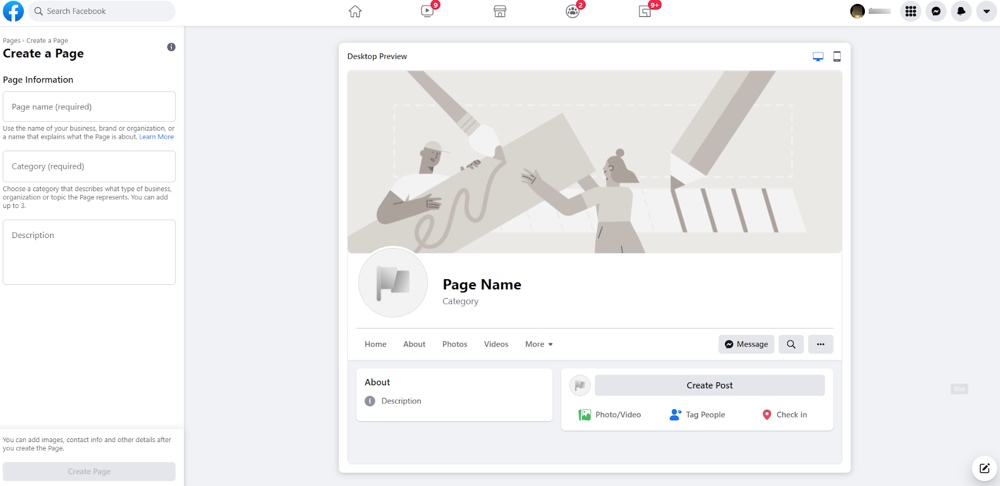
Pentru a vă promova produsele prin Facebook, creați o pagină Facebook și reclame în catalog Facebook. Prin crearea unui magazin Facebook, puteți accesa diferite formate de anunțuri ale Facebook. Prin urmare, puteți utiliza aceste formate de anunțuri pentru a vă promova produsele în mod inovator. Acestea sunt formatele de anunțuri din Facebook:
- Reclame carusel – Fiecare produs este afișat cu o opțiune de defilare sau glisare și linkuri.
- Anunțuri cu etichete de produs – utile pentru a promova anumite articole. Clienții sunt redirecționați către pagina produsului după ce fac clic pe etichetele produsului.
- Reclame colaborative – Esențiale pentru derularea campaniilor de vânzări directe prin comercianții participanți.
- Anunțuri dinamice – Cel mai bun pentru promovarea produselor dintr-un catalog în comparație cu interogarea de căutare a clientului.
În plus, pagina de afaceri Facebook este locul unde poți încărca și promova informații vitale.
Cont pe Facebook Business Manager
Pentru a sincroniza WooCommerce cu Magazinul dvs. Facebook, este obligatoriu să aveți un cont pe Facebook Business Manager. Pentru a crea un magazin Facebook și reclame de catalog, trebuie să îndepliniți această cerință. Facebook Business Manager este un serviciu din cadrul Facebook care vă permite să vă gestionați toate activitățile de afaceri.
Catalog de produse și fișier de feed
Catalogul de produse al magazinului dvs. WooCommerce ar trebui să respecte cerințele catalogului Facebook. Puteți include informații despre produse într-un catalog, cu excepția produselor ilegale sau pentru adulți, a armelor de foc etc.
Pentru a crea un catalog de produse, trebuie să creați un fișier de feed de produse care conține informații complete despre produs. Practic, într-un singur catalog de produse, puteți include mai multe fișiere de feed de produse. Prin urmare, fișierul de alimentare cu produse are o importanță imensă în timp ce creează un magazin Facebook.
Folosind instrumentul potrivit, cum ar fi generatorul de fluxuri de produse CTX Pro, puteți crea cu ușurință un magazin Facebook pentru WooCommerce. Este unul dintre cele mai bune plugin-uri WooCommerce pentru a crea fișiere de alimentare cu produse predispuse la erori. În plus, puteți promova produse pe mai multe canale, inclusiv Facebook, Google, Pinterest și multe altele.

Cum să conectați WooCommerce la magazinul dvs. Facebook
Deoarece Facebook utilizează informațiile despre produse dintr-un catalog, catalogul dvs. de produse ar trebui să conțină un flux complet de produse. În consecință, trebuie să trimiteți fișierul de feed în zona de manager de comerț a contului dvs. Facebook business suit. În cele din urmă, Facebook afișează informațiile despre produs prin preluarea lor din fișierul de feed.
Pentru a genera un fișier de feed care aderă la standardele Facebook, utilizați pluginul CTX Feed pentru WooCommerce. Mai întâi, vom trece peste procesul de creare a unui fișier de feed; apoi, vom trece la procedura de înscriere pe Facebook. În cele din urmă, vă vom arăta cum să conectați WooCommerce la magazinul dvs. Facebook prin încărcarea unui catalog.
Pasul 1: Configurați fluxul CTX
În primul rând, accesați opțiunea „Plugin” de pe tabloul de bord WordPress și faceți clic pe „Adăugați nou”. Introduceți CTX Feed în caseta de căutare, faceți clic pe Instalare, activați pluginul și treceți la pasul următor.
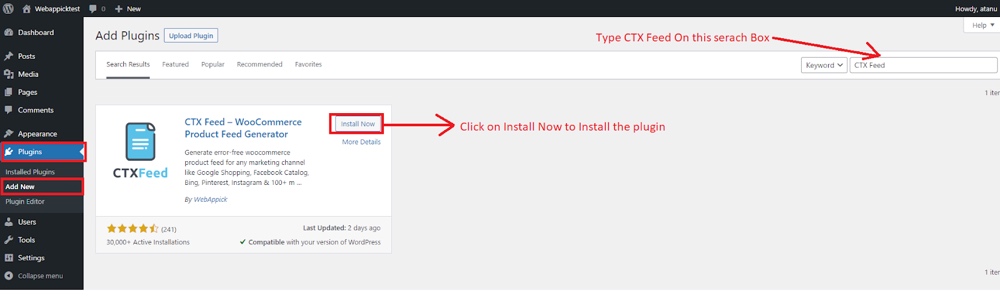
Pasul 2: Creați un fișier de feed de produse pentru Facebook
Faceți clic pe pluginul CTX Feed și apoi faceți clic pe opțiunea „Make Feed” și navigați prin interfață. Veți putea vedea câteva opțiuni în zona de setări de conținut, pe care trebuie să le completați.
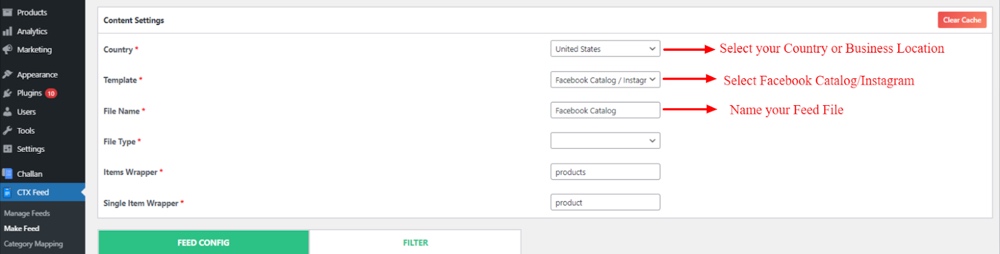
În primul rând, selectați țara afacerii dvs. și apoi treceți la opțiunea șablon. Aici, trebuie să selectați „Facebook Catalog/Instagram” în timp ce creați un fișier de feed pentru Facebook Shop. Cea mai bună practică este să păstrați fișierul de feed în format XML pentru transferul de la aplicație la aplicație.
Pasul 3: Configurarea fișierului Feed
Imediat după selectarea „Catalog Facebook/Instagram”, atributele esențiale vor apărea în secțiunea „CONFIG FEED”. Atributele din această secțiune mențin formatul WooCommerce Facebook Shop. Prin urmare, puteți aplica modificări ale atributelor dacă doriți.
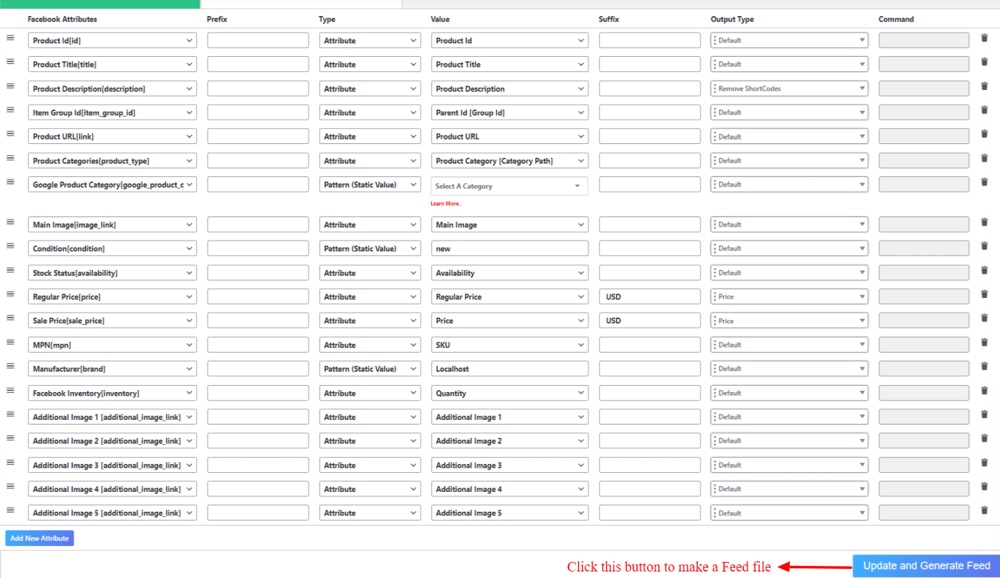
Vă puteți selecta categoria în funcție de preferințele dvs., dar dacă o lăsați statică, toate articolele din aceeași categorie vor fi păstrate împreună. Aceeași regulă se aplică producătorului [brand]. Am ales un nume pentru el, dar ar trebui să-l denumiți în funcție de numele mărcii dvs.
Pasul 4: Gestionați fișierul Feed
Când ați terminat cu configurarea fișierului de feed, faceți clic pe „Actualizați și generați feed”. Pentru a vizualiza fișierul de feed pe care tocmai l-ați creat, accesați opțiunea „Gestionați fluxul” din Feed CTX.

În opțiunea Gestionare feed , veți vedea, de asemenea, numele feedului și adresa URL. Puteți copia adresa URL, de care veți avea nevoie ulterior pentru a încărca catalogul pe Facebook Shop. Din această secțiune, puteți regenera fișierul de feed dacă este necesar. Mai mult, puteți descărca și chiar exporta fișierul de feed.
Pasul 5: Configurați managerul de afaceri Facebook
Acum este timpul să deschideți Google și să introduceți „Facebook For Business”. Alegeți Business Manager, apoi Conectați-vă folosind acreditările dvs. Facebook.

După autentificare, va apărea interfața de afaceri a Facebook Business Manager. Numele paginii dvs. de afaceri Facebook va fi vizibil în fereastra din stânga. După cum puteți vedea, există și alte opțiuni sub numele companiei.
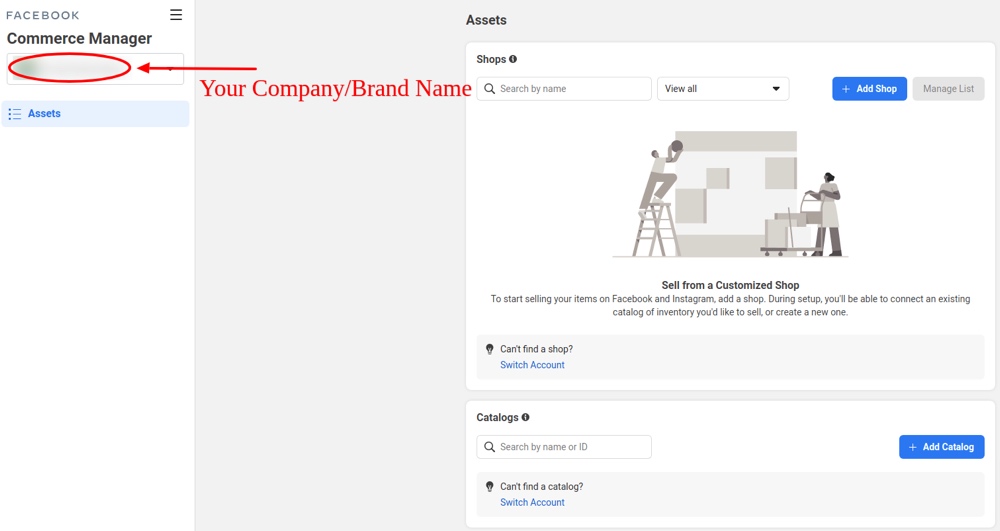
Acum, trebuie să apăsați pictograma meniului hamburger, despre care am menționat-o în imagine. După ce faceți clic pe el, veți obține numeroase opțiuni în secțiunea Toate instrumentele. Din aceste opțiuni, selectați Commerce Manager .
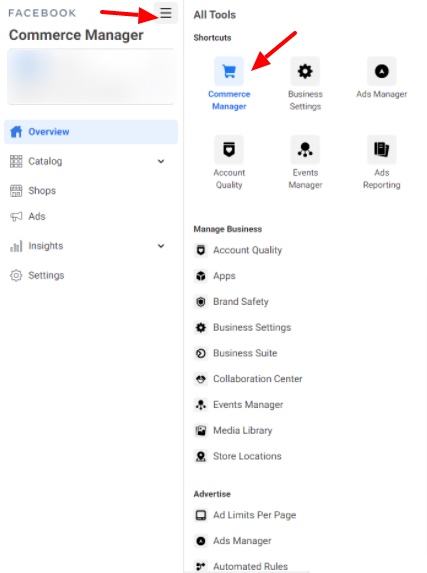
În secțiunea Commerce Manager, veți obține o opțiune de a adăuga un nou Catalog pentru Facebook. Dacă ați creat anterior un catalog, veți putea vedea acel catalog aici. Să selectăm „Adăugați cataloage”, deoarece reprezentăm procesul complet de creare a unui magazin Facebook pentru WooCommerce.
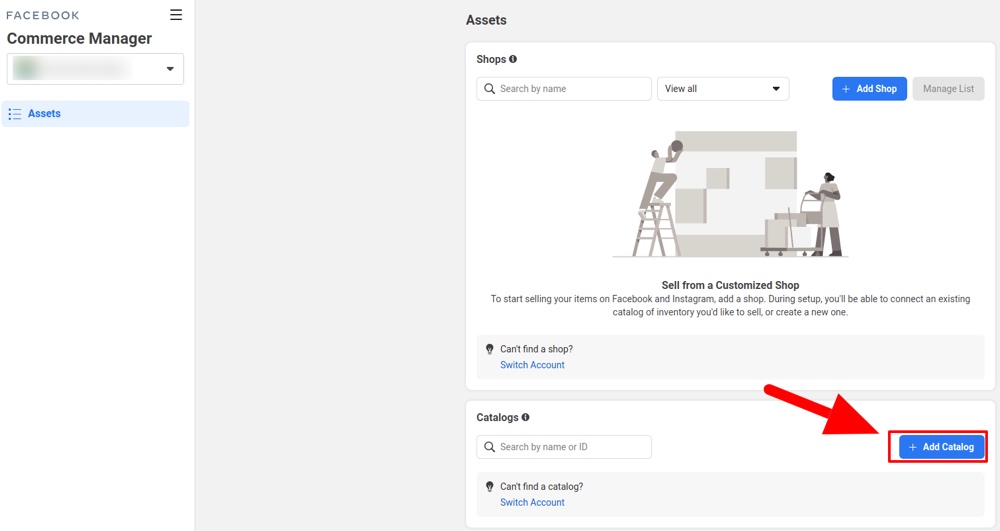
După ce faceți clic pe „Adăugați catalog”, vi se vor oferi opțiuni pentru a selecta tipul dvs. de catalog. Selectați tipul de catalog în funcție de categoria dvs. de afaceri. În acest tutorial, am selectat opțiunea E-Commerce deoarece este un magazin de comerț electronic în majoritatea cazurilor.
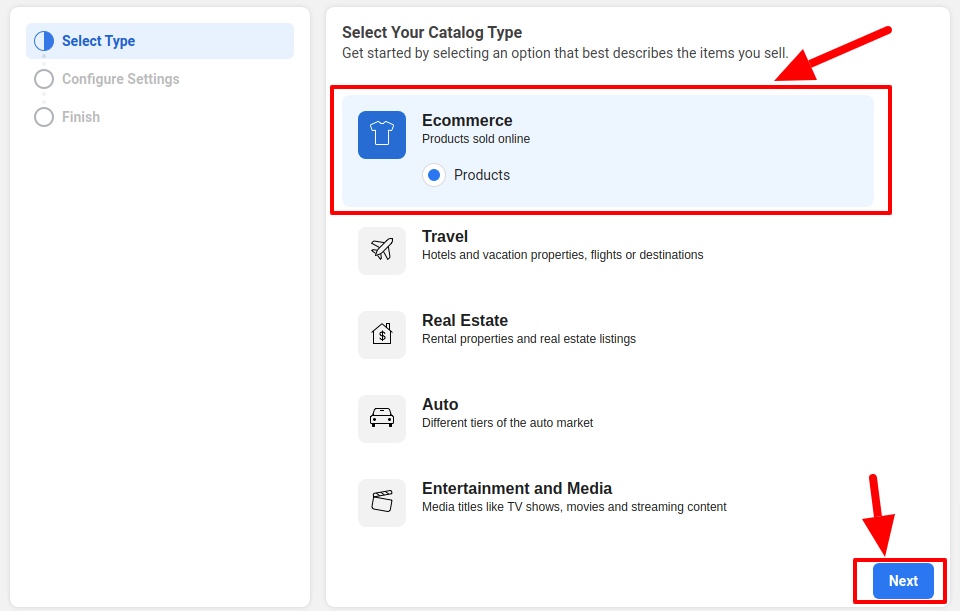
Următorul pas este configurarea setărilor, unde trebuie să vă asigurați că proprietatea dvs. este păstrată în mod corespunzător. Denumiți-vă catalogul și apoi selectați Încărcați informații despre produs . Selectați „Încărcați informații despre produs” numai pentru încărcarea în bloc și pentru a evita integrarea terților. Pur și simplu faceți clic pe butonul „Creați” pentru a crea catalogul pentru Facebook Shop.
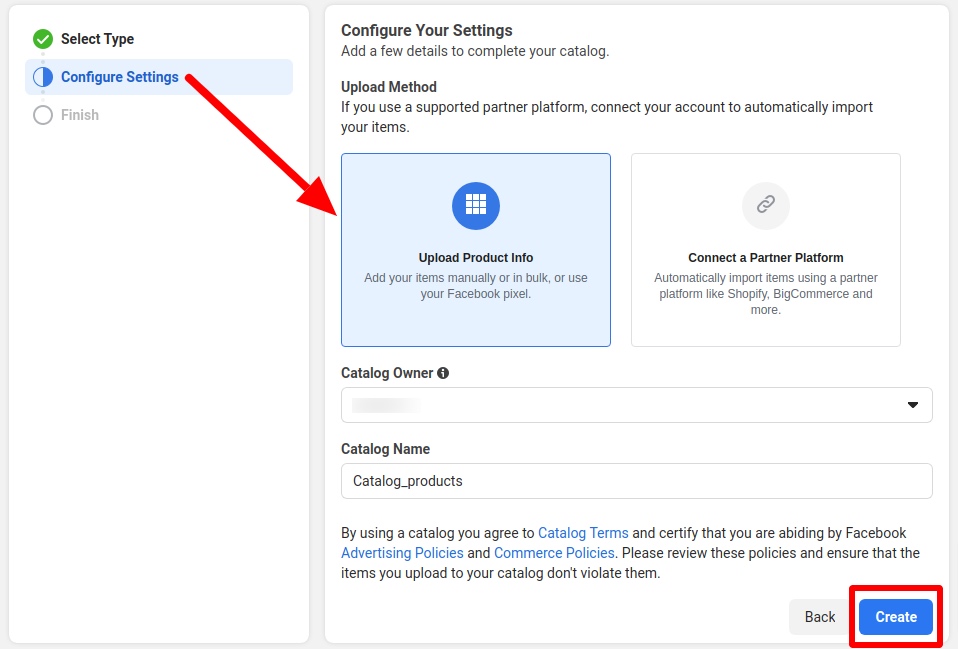
Acum, puteți utiliza catalogul din magazinul Facebook pentru WooCommerce. Atingeți butonul de vizualizare a catalogului și obțineți o previzualizare detaliată a catalogului dvs. Facebook.
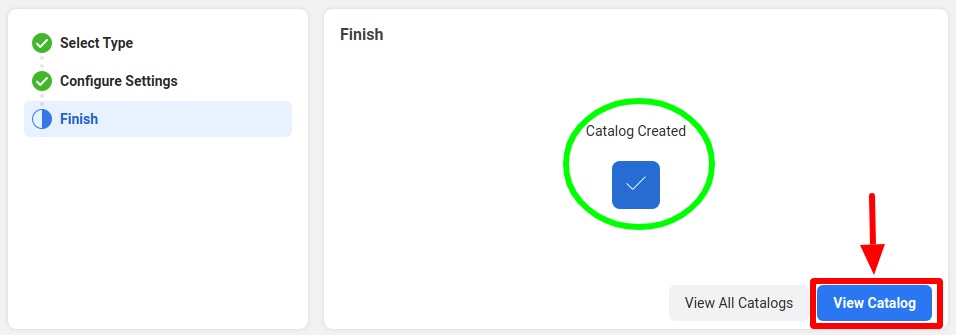
Puteți adăuga articole în catalogul Facebook conectând fișierul de alimentare cu produse pe care l-ați creat mai devreme. Faceți clic pe „Adăugați articole” pentru a include produsele dvs. WooCommerce în catalogul de produse Facebook.
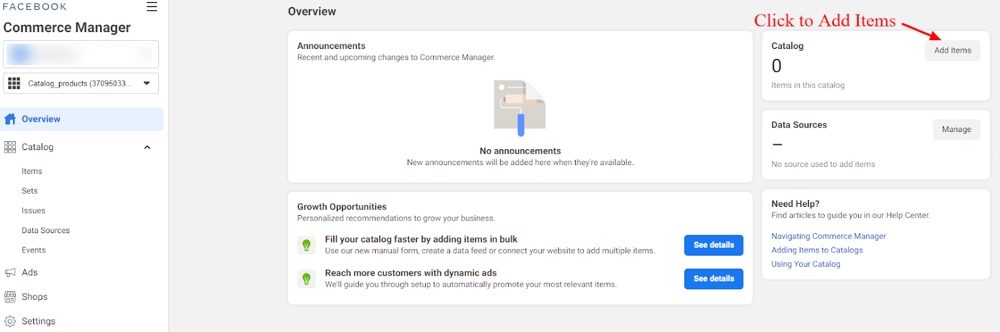
Pasul 6: Încărcați feedul dvs. de produse în secțiunea Adăugare articol
Sub zona „Adăugați articole”, veți vedea că există patru opțiuni pentru încărcarea informațiilor despre produs. Vă recomandăm să selectați a doua metodă, „Feed de date”. Folosind această metodă, puteți încărca automat informațiile despre produs. În plus, puteți utiliza această opțiune pentru a încărca în bloc informațiile despre produs. Acum, faceți clic pe Următorul pentru a trece la pasul următor.
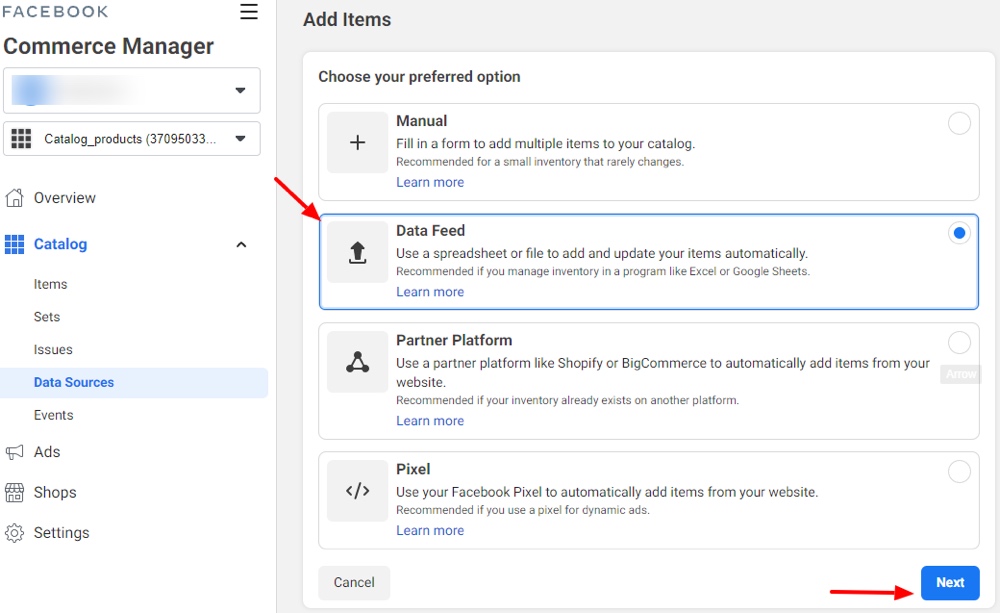
Există trei opțiuni disponibile pentru încărcarea fișierului de feed de produse - Încărcare fișier, Feed programat și Foi de calcul Google. Opțiunea ideală este să utilizați feedul programat , deoarece necesită pur și simplu linkul URL al fișierului dvs. de feed. Această opțiune vă permite să actualizați informațiile despre produs de pe Facebook ori de câte ori informațiile de pe site-ul dvs. web se modifică. Să mergem mai departe făcând clic pe „Următorul”.
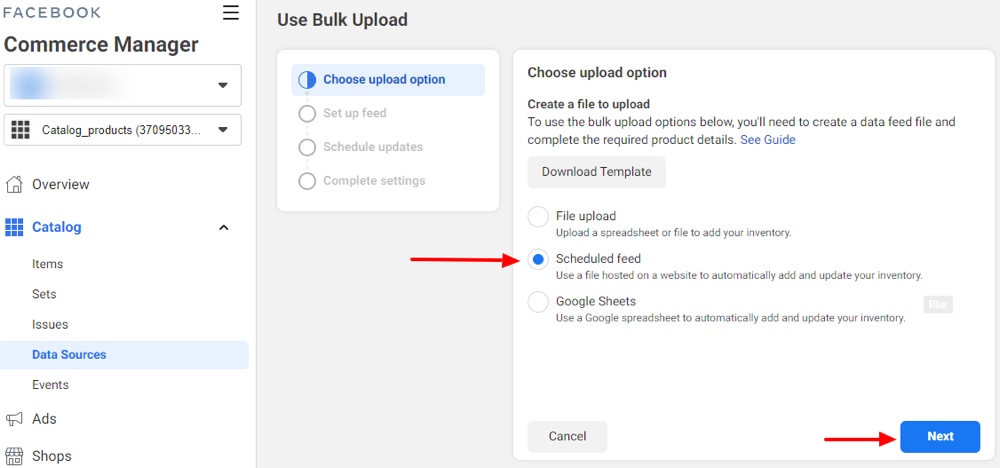
În secțiunea Setup Feed, introduceți adresa URL a fișierului de feed pe care ați creat-o mai devreme prin CTX Feed. Puteți urma pașii 2 și 3 pentru a examina modul în care am creat fișierul de feed și cum am obținut adresa URL a feedului. Puteți păstra câmpurile Nume utilizator și Parolă goale pentru moment. Cu toate acestea, pentru a continua, faceți clic pe Următorul.
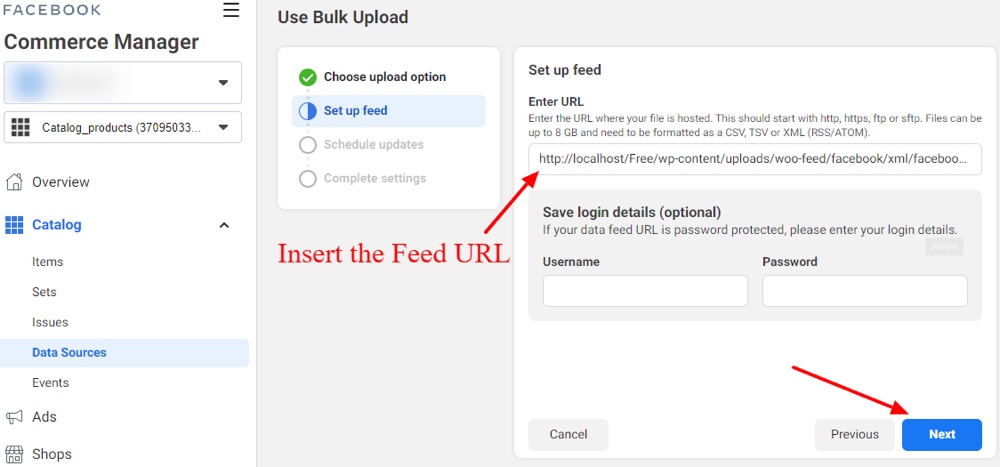
În funcție de cerințele companiei dvs., configurați un interval de timp pentru încărcarea fișierului de feed. Faceți clic pe următorul și continuați cu procesul de conectare a WooCommerce la magazinul dvs. Facebook.

În prezent, ne aflăm în ultima etapă de înființare a unui magazin Facebook pentru WooCommerce. Este posibil să existe o adresă IP în sursa de date sau puteți, de asemenea, să vă denumiți propria sursă de date. În funcție de locația magazinului dvs., selectați moneda. Acum, faceți clic pe Încărcare pentru a finaliza procesul de încărcare a fișierului de feed.
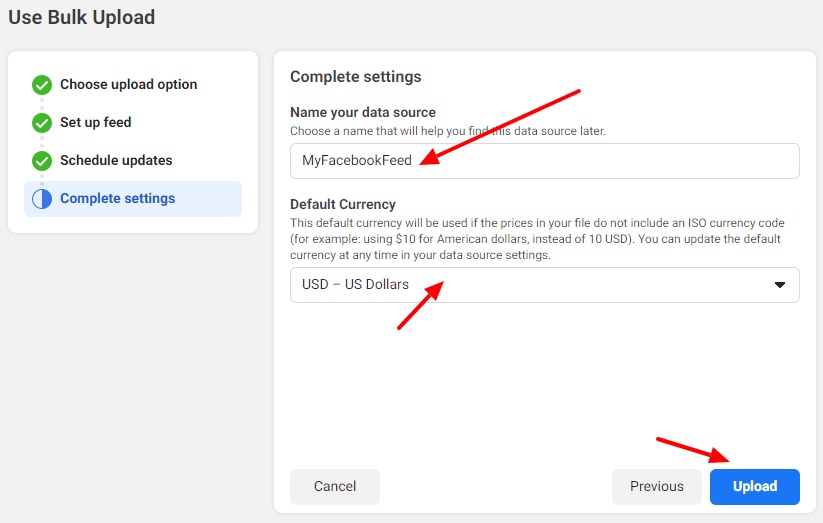
Procesul de încărcare poate dura ceva timp, dar odată ce este finalizat, puteți vedea produsele care sunt acceptate și respinse. În exemplul nostru, toate cele patru produse sunt încărcate fără nicio eroare sau semn de avertizare. Aceasta implică că fișierul nostru de alimentare cu produse are informații exacte despre produs și îndeplinește criteriile Facebook.
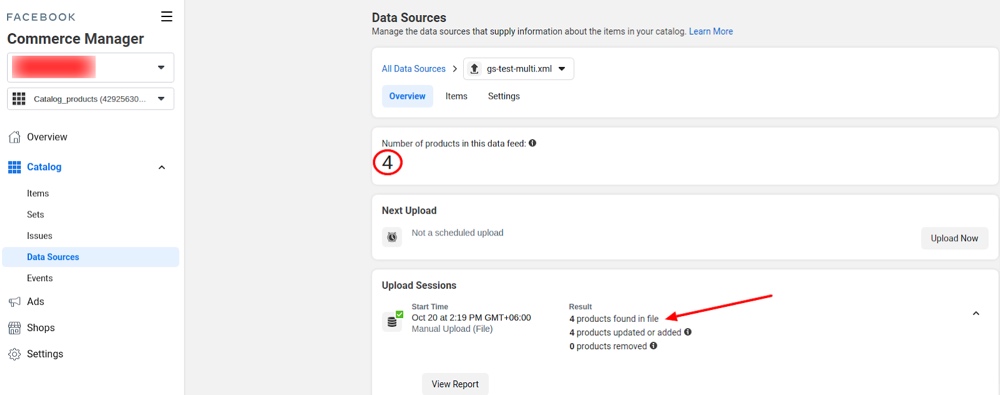
Aia este!! Ai conectat cu succes WooCommerce la magazinul tău Facebook! Ușor nu? Acum puteți utiliza toate funcțiile legate de afaceri ale magazinului Facebook și vă puteți promova cu ușurință produsele WooCommerce.
Cuvinte finale pe Facebook și WooCommerce
Magazinul Facebook pentru WooCommerce vă oferă clienților organici în cel mai scurt timp posibil. Dacă utilizați corect Facebook pentru WooCommerce, puteți câștiga mulți bani în timp ce cheltuiți câțiva. În plus, magazinul WooCommerce pentru Facebook face călătoria de cumpărături a unui client mai flexibilă.
Pe de o parte, magazinul Facebook face magazinul tău WooCommerce ușor de descoperit pentru un public masiv. Pe de altă parte, CTX Feed are grijă de cel mai important aspect al integrării WooCommerce în magazinul tău Facebook. Prin urmare, vă recomandăm să utilizați acest instrument uimitor (CTX Feed) pentru a crea un fișier de feed perfect pentru catalogul Facebook.
